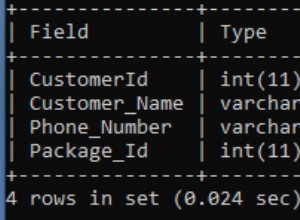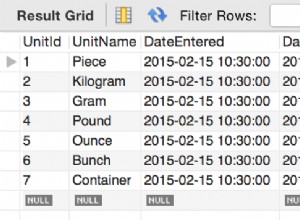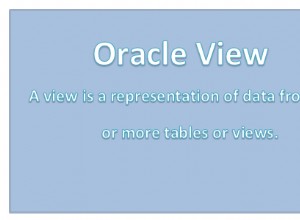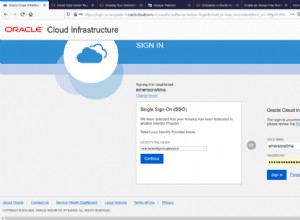Electronic Data Interchange (EDI) adalah format data yang memungkinkan organisasi dan bisnis untuk bertukar data. EDI digunakan di semua industri besar:kesehatan, ritel, otomotif, keuangan, dan sebagainya. EDI adalah standar yang diatur oleh Komite Standar Terakreditasi (ASC X12). Rilis EDI berisi satu set jenis pesan. Contoh jenis pesan adalah faktur, pesanan pembelian, dan klaim perawatan kesehatan.
Salesforce.com tidak memiliki sarana pertukaran data bawaan dengan aplikasi EDI. Namun dimungkinkan untuk menggunakan aplikasi pihak ketiga untuk menerjemahkan nilai objek Salesforce ke dalam pesan EDI dan sebaliknya. Salah satu aplikasi tersebut adalah Extreme Translator Etasoft.
Extreme Translator mendukung database ODBC sebagai sumber atau target. Driver ODBC Salesforce.com memungkinkan aplikasi yang sesuai dengan ODBC seperti Extreme Translator untuk menanyakan dan memperbarui Salesforce.com. Karena EDI adalah format yang didukung untuk Penerjemah Ekstrim, Anda dapat menggunakan komponen ini untuk membuat pesan EDI dari data Salesforce.com dan sebaliknya.
Contoh di blog ini menghasilkan Pesanan Pembelian EDI dari kutipan Salesforce.com:
Salesforce.com Quote > Salesforce.com ODBC Driver > Extreme Translator > EDI X12 850 Purchase Order
Sebelum Anda membuat peta di Extreme Translator yang mengubah data Salesforce.com menjadi EDI, Anda perlu mengunduh, menginstal, dan melisensikan driver ODBC Salesforce.com. Kemudian buat sumber data ODBC yang terhubung ke instans Salesforce.com Anda. Pada Windows 64-bit, Anda perlu mengonfigurasi sumber data ODBC 64-bit. Untuk melakukannya, gunakan versi 64-bit dari Microsoft ODBC Data Source Administrator, yang terletak di Control Panel. (Pada beberapa versi Windows, terdapat Administrator Sumber Data ODBC versi 32-bit dan 64-bit yang terletak di Panel Kontrol, namun arsitekturnya diberi label dengan jelas jika demikian.)
- Di Extreme Translator Mapper, klik kanan panel input (di sisi kiri jendela). Pilih Tambah> Basis Data dari menu pop-up.
Tambahkan Basis Data kotak dialog ditampilkan.
- Di sumber data ODBC kotak, ketik nama sumber data ODBC Salesforce.com Anda. Pilih Oke .
- Di panel input, klik kanan ikon database. Pilih Tambahkan> Kueri SQL dari menu pop-up.
Kotak dialog SQL Select Query ditampilkan.
- Di kotak Nama, ketik "Penawaran Salesforce.com".
- Dalam kotak pernyataan pilih SQL, ketik:
SELECT QUOTE.SHIPPINGCITY AS SHIPPINGCITY, QUOTE.SHIPPINGCOUNTRYCODE AS SHIPPINGCOUNTRYCODE, QUOTE.SHIPPINGPOSTALCODE AS SHIPPINGPOSTALCODE, QUOTE.BILLINGCITY AS BILLINGCITY, QUOTE.BILLINGCOUNTRYCODE AS BILLINGCOUNTRYCODE, QUOTE.BILLINGPOSTALCODE AS BILLINGPOSTALCODE, PRODUCT2.NAME AS NAME, QUOTELINEITEM.QUANTITY AS QTY, QUOTELINEITEM.TOTALPRICE AS PRICE, CONTACT.FIRSTNAME AS FIRSTNAME, CONTACT.LASTNAME AS LASTNAME FROM PRODUCT2 RIGHT JOIN QUOTELINEITEM ON PRODUCT2.ID = QUOTELINEITEM.PRODUCT2ID RIGHT JOIN QUOTE ON QUOTE.ID = QUOTELINEITEM.QUOTEID LEFT JOIN CONTACT ON QUOTE.CONTACTID = CONTACT.ID WHERE STATUS = 'Accepted'
Kueri SQL ini mengambil informasi dari berbagai objek Salesforce.com untuk kutipan:nama pelanggan, alamat penagihan dan pengiriman, item baris, dan seterusnya. Karena kami akan membuat pesanan pembelian, kueri hanya mengambil kutipan yang telah diterima. Dalam contoh Salesforce.com kami, kami telah mengaktifkan "Daftar Pilihan Negara Bagian dan Kabupaten", yang menambahkan kode negara ISO untuk alamat penagihan dan pengiriman ke objek Quote. Ini adalah format yang diperlukan untuk negara-negara dalam Set Transaksi Pesanan Pembelian EDI (850).
- Pilih Baca Kolom tombol, lalu pilih OK
Panel masukan harus berisi bidang berikut, yang akan diterjemahkan ke dalam format pesanan pembelian EDI.
- Klik kanan di panel keluaran. Pilih Tambahkan> Pesan .
Pesan Baru kotak dialog ditampilkan.
- Dalam Terjemahan bagian, pilih Berdasarkan template , lalu pilih Oke
Templat kotak dialog ditampilkan.
- Di salah satu set template x12, pilih 850 PO Purchase Order , lalu pilih Impor .
Penyihir Template kotak dialog ditampilkan.
- Dalam Jenis Barang daftar, pilih Keluaran . Pilih Oke .
Bidang pesanan pembelian muncul di panel keluaran.
- Di panel masukan, pilih "KOTA PENGIRIMAN".
- Di panel keluaran, pilih bidang ini:
X12 850 Purchase Order ISA GS N1 N4 City Name - 1 - Di Edit menu, pilih Petakan / Hapus Peta
Ini membuat pemetaan antara bidang data Salesforce.com dan pesan EDI target. Saat Anda menjalankan penerjemah, Extreme Translator Mapper akan menggunakan nilai di kolom SHIPPINGCITY untuk mengisi pesan EDI.
- Petakan bidang Saleforce.com yang tersisa.
Peta yang dihasilkan akan menjadi:
Masukan Keluaran KOTA PENGIRIMAN X12 850 Purchase Order ISA GS N1 N4 City Name - 1KODE NEGARA PENGIRIMAN X12 850 Purchase Order ISA GS N1 N4 Country Code - 4KODE POS PENGIRIMAN X12 850 Pesanan Pembelian Kode Pos ISA GS N1 N4 - 3 BILLINGCITY X12 850 Purchase Order ISA GS N1 N4 City Name - 1BILLINGCOUNTRYCODE X12 850 Purchase Order ISA GS N1 N4 Country Code - 4BILLINGPOSTALCODE X12 850 Purchase Order ISA GS N1 N4 Postal Code - 3NAMA X12 850 Purchase Order ISA GS P01 Assigned Identification - 1JUMLAH X12 850 Purchase Order ISA GS P01 Quantity Ordered - 2HARGA X12 850 Purchase Order ISA GS P01 Unit Price - 4NAMA PERTAMA X12 850 Purchase Order ISA GS N1 N2 Name - 1NAMA TERAKHIR X12 850 Purchase Order ISA GS N1 N2 Name - 1 - Di panel keluaran, pilih
X12 850 Purchase Order. - Di tab Properti, di DataPath bidang, masukkan nama file EDI yang akan dihasilkan oleh file Extreme Translator Mapper dari data Salesforce.com.
Misalnya,
C:\SalesforceQuote.edi. - Di Proyek menu, pilih Jalankan .